ppt繪制被截斷矩形的操作流程
相信不少網友會使用到ppt這款軟件,那么倘若在使用過程里,想繪制被截斷矩形,具體是如何操作的呢?接下來好吧啦網小編就分享ppt繪制被截斷矩形的操作流程。
打開ppt軟件,新建一個空白的幻燈片。再單擊主菜單“插入”選項,并在其下拉子菜單中單擊“形狀”子項,這時會出現擴展框。如圖所示:

然后在擴展框的“矩形”組下方,選擇一個“矩形”形狀,然后將鼠標移至幻燈片處并按住鼠標左鍵同時拖動,拖動的距離越大,矩形就越大,矩形大小合適后,松開鼠標左鍵,這樣幻燈片中就出現了一個“矩形”。

接著將“矩形”的填充顏色改成與ppt幻燈片的顏色一樣,線條顏色保持不變。如圖所示:

再次點擊“形狀”選項,在其擴展項中再選擇一個“矩形”形狀,并在剛才的幻燈片中再畫一個“矩形”,但是此“矩形”必須將之前的“矩形”的上下兩邊覆蓋住。如圖所示:

再將最后畫的“矩形”填充顏色也改為與幻燈片一樣的,并將“矩形”的輪廓改為“無輪廓”,這樣就得到了一個被截斷的“矩形”哦。如圖所示:
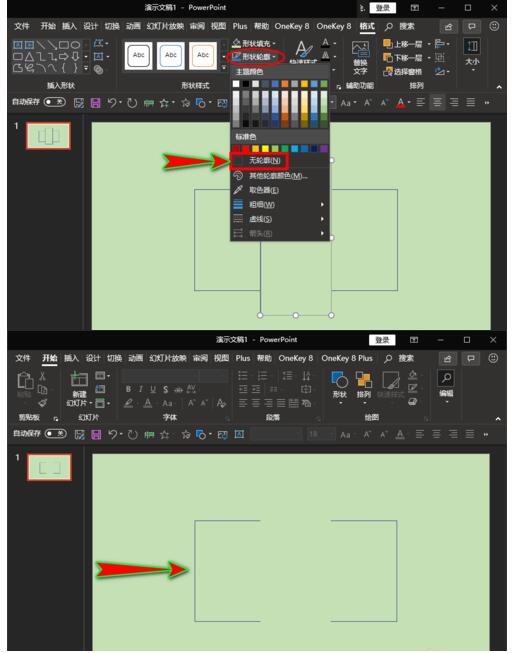
最后我們使用此方法畫被截斷的矩形,主要利用圖形的遮擋法,利用相同的顏色遮住部分線條,使完整的線條看似被剔除,以達到自己想要的效果。
以上就是好吧啦網小編為大家帶來的ppt繪制被截斷矩形的操作流程,希望對大家有所幫助,手機百度或者關注IE瀏覽器中文網站,每天了解最新的資訊內容。
相關文章:

 網公網安備
網公網安備